Транскрипт
2 Введение Прежде чем использовать информацию и сам продукт, обязательно ознакомьтесь с перечисленными ниже разделами. Краткое руководство Уведомление о действующих нормативах Безопасность Документы Краткое руководство и Уведомление о действующих нормативах см. на вебсайте Технические характеристики В этом разделе описаны только технические характеристики, относящиеся к беспроводной связи. С полным перечнем технических характеристик телефона можно ознакомиться на веб-сайте LTE\WCDMA\GSM Примечание. В некоторых странах стандарт LTE не поддерживается. Данные Для получения сведений о возможности использования этого смартфона в сетях LTE в вашей стране обратитесь к своему оператору. WLAN WLAN b/g/n Bluetooth Bluetooth 4.0 GPS Поддерживается Главный экран Использование телефона начинается с главного экрана. Для вашего удобства на главном экране уже установлено несколько полезных приложений. Примечание. Функции и главный экран вашего телефона могут отличаться в зависимости от вашего местоположения, языка, оператора и модели телефона.
3 Управление главными экранами Вы можете добавлять, перемещать и удалять главный экран с помощью утилиты Рабочие столы. 1. Нажмите многофункциональную кнопку и выберите Рабочие столы. 2. Совет. В утилите Рабочие столы отображаются эскизы главных экранов. Эскиз главного экрана по умолчанию содержит значок а эскизы других главных экранов значок. 3. Выполните одно из следующих действий. Чтобы добавить главный экран, нажмите. Чтобы переместить главный экран, нажмите и удерживайте его эскиз, пока он не увеличится, перетащите его в новое расположение и отпустите. Чтобы удалить пустой главный экран, нажмите на этом экране. Чтобы сделать экран главным экраном по умолчанию, нажмите на его эскизе. Использование режима редактирования На главном экране можно перемещать виджеты и приложения, создавать папки приложений и удалять приложения. 1. Нажмите многофункциональную кнопку, затем нажмите Изменить. Можно также нажать и удерживать главный экран в любой пустой области, чтобы быстро войти в режим редактирования. 2. Выполните одно из следующих действий. Чтобы добавить виджет на главный экран, проведите влево или вправо на экране виджетов, нажмите и удерживайте нужный виджет, пока он не увеличится, переместите его в нужное место и отпустите. Чтобы переместить виджет или приложение, нажмите и удерживайте его, пока значок не увеличится, перетащите его в нужное место и отпустите. Чтобы создать папку приложений, нажмите и удерживайте приложение, пока его значок не увеличится, и перетащите его на другое приложение. Чтобы удалить приложение, нажмите и удерживайте приложение, проведите пальцем к верхней части экрана и отпустите приложение на значке, затем нажмите ОК. Примечание. Системные приложения удалить нельзя. При попытке удаления системного приложения в верхней части экрана отобразится сообщение "Нельзя удалить системное приложение". Изменение фонового рисунка 1. Нажмите многофункциональную кнопку, затем нажмите Обои. 2. Выполните одно из следующих действий. Чтобы установить фотографию в качестве обоев, коснитесь пункта Галерея, выберите фотографию, обрежьте ее и нажмите СОХРАНИТЬ. Чтобы использовать обои, нажмите значок Системные обои для рабочего стола, сдвиньте обои влево или вправо, затем выберите нужные и нажмите Применить. Кнопки экрана На телефоне есть три кнопки. Многофункциональная кнопка: нажмите, чтобы открыть пункты меню. Нажмите и удерживайте многофункциональную кнопку, чтобы просмотреть работающие приложения. Вы можете также выполнить следующие действия.
4 Нажмите значок приложения, чтобы открыть его. Коснитесь, чтобы закрыть приложение. Нажмите Очистить все, чтобы остановить все приложения. Кнопка Главная: Коснитесь, чтобы вернуться на главный экран по умолчанию. Кнопка Назад: Нажмите, чтобы вернуться к предыдущей странице или выйти из текущего приложения. Блокировка экрана Когда телефон включен, нажмите кнопку включения/выключения, чтобы заблокировать экран вручную. Нажмите кнопку включения/выключения снова, чтобы появился экран блокировки, а затем проведите пальцем снизу вверх, чтобы разблокировать экран. Примечание. По умолчанию выбран способ блокировки "Скольжение". Чтобы изменить способ блокировки экрана, см. пункт "Блокировка экрана" в разделе Настройки. Уведомления и быстрые настройки Панель уведомлений (см. рисунок 1: Уведомление) содержит сведения о пропущенных звонках, новых сообщениях и текущих действиях, например загрузке файлов. Панель быстрых настроек (см. рисунок 2: Быстрые настройки) служит для доступа к часто используемым настройкам, таким как переключатель WLAN. Рис. 1. Уведомление
5 Рис. 2. Быстрые настройки Вы можете выполнить любое из следующих действий. Для просмотра уведомлений проведите по экрану одним пальцем сверху вниз. Чтобы закрыть панель уведомлений, проведите по экрану одним пальцем снизу вверх. Чтобы закрыть уведомление, проведите пальцем влево или вправо по уведомлению. Чтобы закрыть все уведомления, коснитесь в нижней части панели уведомлений. Чтобы открыть быстрые настройки, проведите дважды по экрану сверху вниз одним пальцем или один раз двумя пальцами. Чтобы закрыть быстрые настройки, проведите дважды по экрану снизу вверх одним пальцем или один раз двумя пальцами. Соединение USB Если телефон подключен к компьютеру с помощью кабеля USB, на панели уведомлений отображается уведомление, например Подключен как медиаустройство. Можно коснуться уведомления, а затем выбрать один из следующих пунктов. Медиаустройство (MTP): выберите этот режим, если нужно перенести мультимедийные файлы, например изображения, видео и мелодии звонка с телефона на компьютер и наоборот. Камера (PTP): выберите этот режим, если нужно перенести только изображения и видео. Накопитель USB: выберите данный режим. Можно использовать внешнюю карту памяти в качестве диска U. Встроенная память не поддерживает режим диска U. Только зарядка: выберите этот режим для отключения всех остальных функций USB, ускорения зарядки по USB и снижения энергопотребления. Отладка по USB (ADB): выберите этот режим, чтобы активировать режим отладки. После этого вы сможете использовать на компьютере такие инструменты, как Idea Tool, чтобы управлять данными телефона.
6 Вызовы Выполнение вызовов Набор номера вручную 1. Откройте приложение Телефон. 2. При необходимости на вкладке Телефон нажмите, чтобы появилась клавиатура. 3. Введите нужный номер телефона и коснитесь или. Звонки из журнала вызовов 1. Откройте приложение Телефон. 2. Коснитесь вкладки Телефон. 3. Просмотрите пропущенные, исходящие и полученные вызовы, а затем коснитесь нужного пункта. Звонок контакту 1. Откройте приложение Телефон. 2. Коснитесь вкладки Контакты. 3. Найдите нужный контакт и коснитесь его имени, чтобы открыть подробные сведения. 4. Выберите нужный номер телефона. Если в телефоне вставлены две SIM-карты, можно перейти в меню Настройки > Управление SIM > Голосовые вызовы, чтобы изменить SIM-карту, используемую по умолчанию. Входящие вызовы Ответ на звонки и их отклонение При поступлении входящего вызова появляется экран входящего вызова. Вы можете выполнить одно из следующих действий. Перетащите изображение контакта на значок, чтобы ответить на вызов. Перетащите изображение контакта на значок, чтобы отклонить вызов. Перетащите изображение контакта на значок звонком через 10 минут или 1 час. Перетащите изображение контакта на значок заданное текстовое сообщение., чтобы отклонить вызов с обратным, чтобы отклонить вызов и отправить Отключение звука вызова Отключить звук вызова можно следующими способами. Нажмите кнопку увеличения или уменьшения громкости. Нажмите кнопку включения/выключения. Настройки, доступные во время разговора Во время разговора на экране доступны следующие команды. + вызов: вызывает средство набора номера, чтобы вы могли позвонить другому человеку. Удержать: ставит текущий вызов на удержание или возобновляет разговор. Отключить звук: отключает и включает микрофон.
7 Запись: запускает или останавливает запись разговора. Кнопки: отображает или скрывает клавиатуру. Динамик: отключает и включает динамик. : завершает звонок. Кроме того, вы можете увеличивать и уменьшать громкость с помощью кнопок громкости. Использование журнала вызовов Журнал вызовов содержит сведения о пропущенных, исходящих и полученных звонках. Вы можете нажать и удерживать запись в журнале вызовов, пока не откроется меню, а затем выбрать нужный пункт. Например, можно нажать опцию Отправить сообщение, чтобы открыть приложение SMS/MMS.
8 Контакты Создание контакта 1. Откройте приложение Контакты. 2. Коснитесь. 3. Введите контактные данные. 4. Коснитесь кнопки OK. Поиск контакта 1. Откройте приложение Контакты. 2. Выполните одно из указанных ниже действий. Прокрутите список контактов вверх или вниз, чтобы найти нужный контакт. Совет: Со стороны списка контактов отображается указатель, помогающий быстрее переходить по списку. Коснитесь буквы, чтобы перейти к разделу. Коснитесь поля поиска и введите первые несколько букв имени контакта. Удаление контакта 1. Откройте приложение Контакты. 2. Нажмите и удерживайте контакт, а затем выберите пункт Удалить контакт. 3. Коснитесь кнопки OK. Импорт контактов 1. Откройте приложение Контакты. (обязательное условие: SD-карта, на SIM-карте есть контакты) 2. Нажмите многофункциональную кнопку и выберите Импорт/экспорт. 3. На экране Копировать контакты из выберите нужное устройство и нажмите Далее. 4. На экране Копировать контакты в выберите нужное устройство и нажмите Далее. 5. Выберите контакты или коснитесь Выбрано: 0 > Выбрать все, чтобы выбрать все контакты. 6. Коснитесь кнопки OK. Экспорт контактов 1. Откройте приложение Контакты. 2. Нажмите многофункциональную кнопку и выберите Импорт/экспорт. 3. На экране Копировать контакты из выберите нужное устройство и нажмите Далее. 4. На экране Копировать контакты в выберите нужное устройство и нажмите Далее. 5. Выберите контакты или коснитесь Выбрано: 0 > Выбрать все, чтобы выбрать все контакты. 6. Коснитесь кнопки OK.
9 Сообщения Отправка сообщений С помощью приложения SMS/MMS можно отправлять текстовые и мультимедийные сообщения. 1. Откройте приложение SMS/MMS. 2. Коснитесь кнопки. 3. Коснитесь текстового поля получателя, а затем введите имя контакта или номер телефона. По мере ввода отображаются совпадающие контакты. Выберите контакт или нажмите, чтобы добавить получателей. 4. Коснитесь текстового поля сообщения и введите текст. Совет: Чтобы отправить мультимедийное сообщение, нажмите, выберите тип мультимедийного объекта, например изображения или видеоклипы, а затем вложите нужный объект в сообщение. 5. Коснитесь кнопки. Поиск сообщения 1. Откройте приложение SMS/MMS. 2. Коснитесь, затем частично или полностью введите имя контакта или номер телефона в текстовое поле поиска. Удаление сообщений 1. Откройте приложение SMS/MMS. 2. В списке цепочек сообщений коснитесь имени контакта или номера телефона, чтобы просмотреть цепочку беседы. 3. Нажмите и удерживайте сообщение, пока оно не будет выбрано, а затем коснитесь пункта. Или выберите несколько сообщений, которые нужно удалить, а затем коснитесь. 4. Коснитесь пункта Удалить.
10 Камера Основные сведения о камере С помощью приложения Камера можно делать снимки и записывать видео. Нажмите для изменения режима камеры. Нажмите, чтобы сделать снимок. Нажмите, чтобы записать видео. Коснитесь эскиза фотографии или видео, чтобы просмотреть их в приложении Галерея. Дополнительную информацию см. в разделе Галерея. Нажмите для изменения режима съемки. Нажмите для изменения режима вспышки. Нажмите для использования HDR (широкого динамического диапазона). Нажмите для переключения между передней и задней камерами. Нажмите, чтобы настроить другие параметры камеры. Создание скриншотов Чтобы сделать снимок экрана, нажмите и удерживайте кнопку включения/выключения и кнопку уменьшения громкости одновременно. По умолчанию скриншоты хранятся во внутренней памяти телефона. Чтобы просмотреть скриншоты, выполните одно из следующих действий: Откройте приложение Галерея и найдите альбом Скриншоты. Откройте приложение Проводник и перейдите в папку Категории > Изображения.
12 Интернет Подключение WLAN 1. Перейдите в Настройки > WLAN. 2. Коснитесь переключателя WLAN, чтобы включить его. 3. При необходимости коснитесь, чтобы найти доступные точки доступа WLAN. Примечание. Для подключения необходимо наличие действующих точек доступа WLAN. 4. Выберите в списке одну из точек доступа WLAN, чтобы подключиться к Интернету. Примечание. При переходе по защищенной ссылке необходимо ввести имя пользователя и пароль. Мобильный Интернет 1. Выберите Настройки > Мобильные сети. 2. Коснитесь переключателя Мобильные сети, чтобы включить его. 3. Установите флажок Интернет-роуминг, чтобы включить его. Примечание. Необходима действующая SIM-карта с возможностью передачи данных. Если у вас нет SIM-карты, обратитесь к оператору связи. Настройка точки доступа Можно использовать пункт Точка доступа WLAN, чтобы использовать интернетсоединение совместно с другим телефоном или другими устройствами. 1. Перейдите в меню Настройки > Еще > Точка доступа. 2. Коснитесь переключателя Точка доступа WLAN, чтобы включить его. Примечание. Можно также совместно использовать сеть с помощью Bluetooth или USB. 3. Если вы включаете точку доступа WLAN впервые, нажмите Настройка точки доступа WLAN для просмотра или изменения сведений о конфигурации WLAN. Примечание. Сообщите друзьям имя сети (SSID) и пароль, чтобы они могли подключиться к вашей сети.
13 Chrome Если телефон подключен к WLAN или мобильной сети, для работы в Интернете можно использовать приложение Chrome. Подробнее о подключении к WLAN или мобильной сети см. раздел Интернет. Доступ к веб-сайтам 1. Откройте приложение Chrome. 2. Коснитесь адресной строки, введите адрес веб-сайта или поисковый запрос, а затем коснитесь. Совет: Для открытия веб-сайта не нужно вводить его полный адрес, начиная с Например, чтобы перейти на веб-сайт в адресной строке введите и коснитесь. 3. При просмотре веб-страницы выполните приведенные ниже действия. Нажмите многофункциональную кнопку и коснитесь, чтобы обновить текущую страницу. Нажмите кнопку Назад, чтобы вернуться на предыдущую веб-страницу. Нажмите многофункциональную кнопку, а затем коснитесь, чтобы перейти на следующую посещенную веб-страницу. Нажмите и удерживайте изображение на веб-странице, а затем коснитесь пункта Сохранить изображение, чтобы сохранить его во внутреннюю память телефона. Добавление закладки При просмотре веб-страницы, которую вы хотите отметить закладкой, нажмите многофункциональную кнопку, кратко коснитесь, отредактируйте содержание закладки и нажмите Сохранить. В следующий раз после открытия приложения Chrome кратко нажмите многофункциональную кнопку, затем коснитесь кнопки Закладки для быстрого перехода на веб-страницу. Очистка истории браузера 1. Откройте приложение Chrome. 2. Нажмите многофункциональную кнопку, затем нажмите История. 3. Коснитесь опции ОЧИСТИТЬ ИСТОРИЮ. 4. Выберите данные браузера, которые следует удалить, и нажмите ОЧИСТИТЬ.
14 Настройки Установка даты и времени 1. Выберите Настройки > Дата и время. 2. Выполните одно из следующих действий. Чтобы использовать дату и время сети, установите флажок Дата и время сети. Чтобы установить дату и время вручную, снимите флажок с пункта Дата и время сети, а затем коснитесь пунктов Дата и Время. Чтобы использовать часовой пояс сети, установите флажок Часовой пояс сети. Чтобы установить часовой пояс вручную, снимите флажок с пункта Часовой пояс сети, коснитесь Часовой пояс и выберите часовой пояс. Для переключения между 24- и 12-часовым форматами установите или снимите флажок 24-часовой формат. Чтобы выбрать формат отображения даты, коснитесь пункта Формат даты, затем выберите формат даты, который следует использовать. Установка языка 1. Выберите Настройки > Язык и ввод > Язык. 2. Выберите нужный язык интерфейса. Установка метода ввода 1. Выберите Настройки > Язык и ввод > По умолчанию. 2. Выберите метод ввода, используемый по умолчанию. Установка блокировки экрана Выберите Настройки > Безопасность > Блокировка экрана, чтобы выбрать опцию блокировки экрана и настроить ее. Разрешение установки приложений Перед установкой приложений, загруженных из неизвестных источников, выполните все нижеперечисленные действия. 1. Выберите Настройки > Безопасность. 2. Коснитесь переключателя Неизвестные источники, затем нажмите OK. Установка сигнала Вы можете установить сигнал, используемый по умолчанию для входящих звонков, сообщений и уведомлений. Кроме того, вы можете настроить громкость для звуков каждого типа. Перейдите в меню Настройки > Мелодии и громкость. Восстановление заводских настроек 1. Выберите Настройки > Восстановление и сброс > Сброс настроек. 2. Нажмите Сбросить настройки телефона. 3. Нажмите Стереть все.
15 Безопасность Чтобы избежать травм, ущерба для имущества или случайного повреждения устройства, ознакомьтесь со всей информацией в этом разделе, прежде чем использовать устройство. Важные сведения о безопасности Эксплуатация Обращайтесь с телефоном Lenovo осторожно Не роняйте, не изгибайте и не прокалывайте телефон Lenovo, не вставляйте в него посторонние объекты и не кладите на него тяжелые предметы. Это может привести к повреждению внутренних компонентов, чувствительных к механическому воздействию. Предохраняйте телефон Lenovo и адаптер от влаги Не погружайте телефон Lenovo в воду и не оставляйте его в местах, где в него может попасть вода или другие жидкости. Ремонт Не разбирайте телефон Lenovo и не вносите в него конструктивные изменения. Телефон Lenovo герметично закрыт. Внутри него нет элементов, подлежащих обслуживанию конечным пользователем. Ремонт всех внутренних компонентов должен выполняться авторизованным центром обслуживания или уполномоченным специалистом Lenovo. Попытки вскрыть телефон Lenovo или внести в него конструктивные изменения приведут к аннулированию гарантии. Экран телефона Lenovo сделан из стекла, которое может разбиться, если телефон Lenovo упадет на твердую поверхность, подвергнется сильному механическому воздействию или удару о тяжелый предмет. Если стекло разбилось или треснуло, не трогайте его и не пытайтесь извлечь его из телефона Lenovo. Немедленно прекратите работу с телефоном Lenovo и обратитесь в службу технической поддержки Lenovo за информацией о ремонте, замене или утилизации. Зарядка Безопасную зарядку внутреннего аккумулятора телефона Lenovo можно производить любым из перечисленных ниже способов. Способ зарядки Дисплей включен Дисплей выключен Адаптер питания Поддерживается, но Поддерживается аккумулятор заряжается медленно. Соединение USB между входным Поддерживается, но будет Поддерживается, разъемом постоянного тока на телефоне компенсировать но аккумулятор Lenovo и разъемом USB персонального энергопотребление, и заряжается компьютера или другого устройства, аккумулятор будет заряжаться медленно. которое отвечает стандартам USB 2.0 медленнее, чем обычно. Примечания Дисплей включен: устройство включено Дисплей выключен: устройство выключено или находится в режиме блокировки экрана
16 Зарядные устройства могут нагреваться при использовании в обычном режиме. Обеспечивайте вокруг них надлежащую вентиляцию. Отсоединяйте зарядное устройство в перечисленных ниже случаях. Зарядное устройство попало под дождь, подверглось воздействию жидкости или избыточной влаги. На зарядном устройстве есть признаки физических повреждений. Зарядное устройство нуждается в чистке. Компания Lenovo не несет ответственности за работу и безопасность продуктов, изготовленных другими производителями и не одобренных Lenovo. Используйте только одобренные компанией Lenovo адаптеры питания и аккумуляторы. ПРИМЕЧАНИЕ. Адаптер следует размещать рядом с устройством в легкодоступном месте. Необходимо использовать соединение по интерфейсу USB 2.0 или более поздней версии. Отвлечение внимания Соблюдайте осторожность при использовании телефона Lenovo во время управления автомобилем или велосипедом. Помните о том, что ваша безопасность и безопасность других людей важнее всего. Соблюдайте закон. Местные законы и нормы могут регламентировать использование мобильных электронных устройств, таких как телефон Lenovo, во время управления автомобилем или велосипедом. Опасность удушения Берегите телефон и аксессуары Lenovo от маленьких детей. В телефоне Lenovo есть мелкие детали, которые маленькие дети могут проглотить и задохнуться. Кроме того, в случае падения или удара о твердую поверхность стеклянный экран может разбиться или треснуть. Взрывоопасная атмосфера Не заряжайте и не используйте телефон Lenovo в местах, где в воздухе могут быть взрывоопасные газы, например, на автозаправочных станциях, либо химические вещества или взвеси (мелкие гранулы, пыль, металлический порошок). Следуйте всем знакам и инструкциям. Радиочастотные помехи Следите за знаками и уведомлениями, запрещающими или ограничивающими использование мобильных телефонов (например, в медицинских учреждениях или зонах взрывных работ). Хотя телефон Lenovo разработан, протестирован и изготовлен в соответствии с требованиями к радиочастотным излучениям, излучение от телефона Lenovo может отрицательно влиять на работу другого электронного оборудования, вызывая сбои. Выключайте телефон Lenovo или используйте автономный режим для отключения беспроводных передатчиков телефона Lenovo в местах, где использование запрещено, например в самолете или в других случаях при поступлении соответствующей просьбы со стороны властей. Медицинские устройства Телефон Lenovo содержит радиочастотные компоненты, излучающие электромагнитные поля. Эти электромагнитные поля могут влиять на работу кардиостимуляторов или других медицинских устройств. Если вы пользуетесь кардиостимулятором, рекомендуется не подносить к нему телефон Lenovo ближе 15 см. Если вы подозреваете, что телефон
17 Lenovo влияет на работу вашего кардиостимулятора или любого другого медицинского устройства, прекратите использовать телефон Lenovo и проконсультируйтесь с врачом относительно вашего медицинского устройства. Важная информация по обращению с телефоном Чистка Немедленно очистите телефон Lenovo в случае его контакта с веществами, оставляющими пятна, например грязью, чернилами, косметикой или лосьонами. Порядок очистки: Отключите все кабели и выключите телефон Lenovo (нажмите и удерживайте кнопку входа/выхода из спящего режима, затем сдвиньте ползунок на экране). Используйте мягкую безворсовую ткань. Избегайте попадания влаги в отверстия. Не используйте чистящие средства или сжатый воздух. Рабочая температура Телефон Lenovo может нагреваться. Используйте телефон Lenovo вдали от источников тепла или высокого напряжения, например электроприборов, электрических обогревателей или электрического оборудования для приготовления пищи. Во избежание повреждения используйте телефон Lenovo только при температуре от -10 до 35 C. Когда телефон Lenovo включен или аккумулятор заряжается, некоторые компоненты могут нагреваться. Температура этих частей зависит от интенсивности работы системы и уровня зарядки аккумулятора. При продолжительном контакте с телом даже через одежду может возникнуть чувство дискомфорта и даже произойти ожог. Не допускайте продолжительного контакта нагревающихся компонентов телефона Lenovo с руками, коленями или другими частями тела. Защита данных и программного обеспечения Запрещается удалять неизвестные файлы или изменять имена файлов и папок, которые созданы не вами; иначе это может привести к сбою в работе программного обеспечения телефона Lenovo. Помните, что при доступе к сетевым ресурсам телефон Lenovo подвергается опасности заражения компьютерными вирусами, атаки со стороны злоумышленников, шпионских и других вредоносных программ, которые могут повредить телефон Lenovo, программное обеспечение или данные. Вы должны обеспечить достаточную защиту с помощью брандмауэров, антивирусных и антишпионских программ, которые требуется своевременно обновлять. Не используйте телефон Lenovo вблизи бытовых электроприборов, таких как электрические вентиляторы, радиоприемники, мощные динамики, кондиционеры и микроволновые печи. Мощные магнитные поля, создаваемые этими электроприборами, могут повредить экран и данные на телефоне Lenovo.
Lenovo A1000 Руководство пользователя вер. 1.0 Введение Прежде чем использовать информацию и сам продукт, обязательно ознакомьтесь с перечисленными ниже разделами. Краткое руководство Уведомление о действующих
Lenovo A2010-a Руководство пользователя вер. 1.0 Введение Прежде чем использовать информацию и сам продукт, обязательно ознакомьтесь с перечисленными ниже разделами. Краткое руководство Уведомление о действующих
Lenovo A7000-a Руководство пользователя версии 1.0 Введение Прежде чем использовать информацию и сам продукт, обязательно ознакомьтесь с перечисленными ниже разделами. Краткое руководство Regulatory Notice
Lenovo S1La40 Руководство пользователя вер. 1.0 Введение Прежде чем использовать информацию и сам продукт, обязательно ознакомьтесь с перечисленными ниже разделами. Краткое руководство Уведомление о действующих
Lenovo VIBE C Руководство пользователя вер. 1.0 Lenovo A2020a40 Введение Прежде чем использовать информацию и сам продукт, обязательно ознакомьтесь с перечисленными ниже разделами. Краткое руководство
Lenovo A PLUS Руководство пользователя вер. 1.0 Lenovo A1010a20 Введение Прежде чем использовать информацию и сам продукт, обязательно ознакомьтесь с перечисленными ниже разделами: Краткое руководство
Lenovo A7010a48 Руководство пользователя вер.1.0 Введение Прежде чем использовать информацию и сам продукт, обязательно ознакомьтесь с перечисленными ниже разделами. Краткое руководство Уведомление о действующих
Lenovo C2 Руководство пользователя вер. 1.0 Lenovo K10a40 Введение Прежде чем использовать информацию и сам продукт, обязательно ознакомьтесь с перечисленными ниже разделами. Краткое руководство Уведомление
Lenovo K6 NOTE Руководство пользователя вер. 1.0 Lenovo K53a48 Введение Прежде чем использовать информацию и сам продукт, обязательно ознакомьтесь с перечисленными ниже разделами: Краткое руководство Уведомление
Lenovo A1000 Quick Start Guide Lenovo A1000 English/Русский/Қазақша Русский Внимательно прочитайте это руководство перед использованием смартфона. Прочтите вначале нормативная информация Обязательно прочитайте
ПРАВОВАЯ ИНФОРМАЦИЯ Copyright 2012 ОАО «РОСТЕЛЕКОМ». Все права защищены. Ни одна из частей данного документа не может быть воспроизведена или передана по каналам связи в любой форме и любыми способами
TF201 FAQ Управление файлами...2 R7211 Как получить доступ к данным, хранящимся на карте SD, MicroSD и USB-... устройстве?...2 Как переместить выбранный файл в другую папку?...2 Как скопировать выбранный
Руководство по эксплуатации Bluetooth Remote with Handset Function BRH10 Содержание Введение...3 Обзор функций...3 Обзор оборудования...3 Основная информация...5 Зарядка пульта Bluetooth...5 Включение
Вопросы и ответы для Eee Pad TF201 R6915 Управление файлами...2 Как получить доступ к данным, хранящимся на карте SD, MicroSD и USB-устройстве?...2 Как переместить выбранный файл в другую папку?...2 Как
Содержание Как создать аккаунт Google. 1 Основные принципы работы со смартфоном или планшетным компьютером Tesla. 1 Зарядка устройства. 2 Сенсорный экран. 2 Память и накопитель. 2 Беспроводные сети. 3
Lenovo K900 Краткое руководство пользователя версии 1.0 Для ПО Android 4.2. Внимательно прочитайте это руководство перед использованием телефона. Общий вид 1 2 9 6 8 3 10 11 4 12 5 6 7 1 Фронтальная камера
18 1. Начало использования 1.1. Установка SIM-карты 1.2. Зарядка телефона 2. Кнопки 3. Введение 3.1. Режим ожидания 3.2. Набор номера Содержание 4. Меню 4.1. Управлением плеером подключенного смартфона
1 2 1 4-позиционная клавиша навигации В режиме ожидания доступ к предустановленным пунктам меню; в режиме меню переход между пунктами меню 2 Клавиша громкости В режиме ожидания служит для регулировки громкости
Руководство пользователя EMUI 4.0 1 Об этом документе... 1 2 Начало работы... 2 Блокировка и разблокировка экрана... 2 Уведомления и значки состояния... 2 Кнопки... 3 Советы по работе с рабочим экраном...
Руководство пользователя Уважаемый пользователь, Благодарим Вас за то, что Вы выбрали данный смартфон с поддержкой двух SIM-карт. Для корректной эксплуатации устройства, пожалуйста, ознакомьтесь с руководством
Руководство пользователя IdeaTab A1000L-F версия 1.0 Перед использованием прочитайте важную информацию по технике безопасности и обращению в прилагаемом руководстве. Глава 01 Обзор IdeaTab A1000L 1-1 Внешний
Tablet PC Внимание: Внешний вид и кнопки: Этот документ содержит информацию о важных мерах безопасности и правильном использовании продукте. Для того чтобы избежать несчастных случаев и поломки, пожалуйста,
G1342 2QM02-00004-200S Телефон В этом разделе Вы ознакомитесь с аппаратными элементами устройства. 5 6 3 1 12 4 2 10 7 8 9 11 Элемент Описание 1 Разъем для Используйте гарнитуру для громкой наушников связи
GS202 Телефон В этом разделе Вы ознакомитесь с аппаратными элементами устройства. 4 5 6 1 2 7 3 8 9 10 11 Элемент Описание 1 Разъем для наушников 2 Кнопка питания 3 Порт Micro-USB 4 Передний объектив Используйте
1 2013 Все права защищены Acer Liquid S2 Краткое руководство Модель: S520 Эта редакция: 09/2013 Информация о продукте Подробные сведения о продукте см. на веб-сайте www.acer.com. Чтобы узнать сведения
Указывающие устройства и клавиатура Руководство пользователя Copyright 2009 Hewlett-Packard Development Company, L.P. Windows зарегистрированный в США товарный знак Microsoft Corporation. Приведенная в
Беспроводная гарнитура bb-mobile Руководство пользователя модель: micron-3 Введение 3 1. Начало работы 4 1.1. Комплект поставки 4 1.2. Внешний вид 5 1.3. Элементы управления 6 1.4. Включение/выключение
Указывающие устройства и клавиатура Руководство пользователя Copyright 2008 Hewlett-Packard Development Company, L.P. Windows является торговой маркой корпорации Microsoft, зарегистрированной в США. Информация,
Lenovo TAB A7-40/ Lenovo TAB A7-50 Руководство пользователя версия 1.0 Перед использованием ознакомьтесь с правилами техники безопасности и важными примечаниями в прилагаемом руководстве. Глава 01 Обзор
Содержание Основные сведения о планшете............... 2 Общий вид........................... 2 Адаптер питания.... 5 Основные приемы работы с планшетом.......... 6 Включение планшета.....................
Содержание Основные сведения о Tesla............ 2 Общий вид..................... 2 Адаптер питания....5 Основные приемы работы с Tesla......... 7 Включение Tesla.................. 7 Выключение Tesla.................
Знакомство с телефоном Благодарим Вас за выбор HUAWEI Ascend Mate! На нижеприведенных рисунках представлен внешний вид Вашего смартфона Mate. Микрофон с функцией шумоподавления Слот для карты microsim
Ritmix RBK-610 Инструкция по эксплуатации Уважаемый Покупатель! Пожалуйста, внимательно прочитайте инструкцию для качественного и безопасного использования устройства. Общая информация Благодарим Вас за
Инструкция по эксплуатации планшетов Pipo на OC Android 4.2 1 Благодарим Вас за покупку планшета. Планшет работает на операционной системе Android 4.2.2 OS с процессором RockChip RK3166 (4 ядра с тактовой
Содержание 1. Примечание 2. Составляющие элементы 3. Внешний вид устройства 4. Начало и завершение работы 5. Рабочий стол 6. Кнопки 7. Системные установки 8. HDMI 9. Установка, удаление и запуск приложений
HTC Mini+ BL R120 Расширенное руководство пользователя http://www.htc.com/support Товарные знаки и авторские права 2013 HTC Corporation. Все права защищены. HTC и логотип HTC являются товарными знаками
Знакомство с устройством Доступ в Интернет по сети 4G+, 3G или 2G Беспроводной роутер предоставляет доступ в Интернет по сети Вашего оператора (4G+, 3G или 2G). 1 Доступ в Интернет по сети Wi-Fi сторонней
Смартфон ZTE Blade Q Lux Краткое руководство пользователя 1 ПРАВОВАЯ ИНФОРМАЦИЯ Copyright 2015 Корпорация ZTE Все права защищены. Ни одна из частей настоящей публикации не может быть извлечена, воспроизведена,
Что входит в комплект Вашего мобильного телефона 1 В комплект Вашего телефона входит: Мобильный телефон Аккумулятор Зарядное устройство Кабель USB Гарнитура Руководство пользователя Информация по безопасности
Руководство пользователя для смартфона KS8000 на Android 4.2.1 СОДЕРЖАНИЕ Основные понятия - 3 - Введение... - 3 - Основные кнопки. - 3 - Виджеты - 4 - Поиск контактов... - 4 Список контактов. - 8 - Журнал
Ladibug Программа контроля изображения видео-демонстратора Руководство пользователя Содержание 1. Введение... 2 2. Требования к системе... 2 3. Установка Ladibug... 3 4. Соединение... 6 5. Начало работы
Руководство пользователя Hewlett-Packard Development Company, L.P., 2013 Bluetooth товарный знак соответствующего владельца, используемый Hewlett-Packard Company по лицензии. Google является товарным знаком
Указывающие устройства и клавиатура Руководство пользователя Hewlett-Packard Development Company, L.P., 2009 г. Приведенная в этом документе информация может быть изменена без уведомления. Гарантийные
ЦИФРОВАЯ БИБЛИОТЕКА РУКОВОДСТВО ПОЛЬЗОВАТЕЛЯ 1. КРАТКОЕ ОПИСАНИЕ ПРОГРАММЫ Приложение «Цифровая библиотека» предназначено для воспроизведения и организации мультимедийных данных. Кроме того, существует
Благодарим Вас за выбор роутера с пакетом Tele2 Internet. Данный роутер обеспечивает беспроводной высокоскоростной доступ в Интернет. В данном документе приведена информация по настройке и использованию
Руководство пользователя Введение - - - - - - - - - - - - - - - - - - - - - - - - - - - -1 Начало работы - - - - - - - - - - - - - - - - - - - - - - -2 Внешний вид HUAWEI MediaPad...2 Установка SIM-карты
Введение Благодарим Вас за покупку 3,5G USB-модема (далее по тексту - модем) от МегаФон. С помощью модема Вы получите высокоскоростной доступ в Интернет через беспроводную сеть. Модем (модель ZTE MF190S)
Телефоны R11D, R12D Руководство пользователя Компания GiNZZU благодарит вас за покупку мобильного телефона! Пожалуйста, ознакомьтесь с данной инструкцией перед использованием устройства. 1. Техника безопасности
1 Руководство для студентов Руководство для студентов... 1 Пользовательский интерфейс... 2 Плавающая панель... 2 Меню значков системных уведомлений... 3 Ярлык на рабочем столе... 4 Установка имени пользователя...
M530w СМАРТФОН Руководство по быстрой установке Общие сведения о смартфоне Виды 13 14 4 5 6 1 Вид сверху 2 3 7 9 8 11 10 Компоненты 1 Питание /Быстрый список 2 Индикатор питания I 3 Объектив камеры 4 Кнопка
Мобильный телефон * F180 Ring Руководство пользователя * Радиотелефон системы сотовой связи GSM Общая информация Благодарим Вас за выбор нашего мобильного телефона. Это руководство пользователя предоставит
Указывающие устройства и клавиатура Руководство пользователя Hewlett-Packard Development Company, L.P., 2009 г. Windows зарегистрированный в США товарный знак Microsoft Corporation. Приведенная в этом
Содержание Основные сведения о Tesla............ 2 Общий вид..................... 2 Адаптер питания...5 Основные приемы работы с Tesla......... 6 Включение Tesla.................. 6 Выключение Tesla.................
Начало работы Hewlett-Packard Development Company, L.P., 2013 Windows является охраняемым товарным знаком корпорации Microsoft, зарегистрированным в США. Приведенная в этом документе информация может быть
Инструкция для GPS навигаторов Altina на базе ОС Android 4.x Оглавление 1. Настройки системы... 2 1.1. Меню «Настройки».... 2 1.2. Язык интерфейса... 3 1.2.1. Установка языка интерфейса системы (если еще
Указывающие устройства и клавиатура Руководство пользователя Copyright 2007 Hewlett-Packard Development Company, L.P. Windows является торговой маркой корпорации Microsoft, зарегистрированной в США. Информация,
Умные часы c GPS Модель A6/A5 Руководство пользователя Интеллектуальный трекер местоположения и телефон для детей Часы Wecare предназначены для связи детей с родителями. Данное устройство позволяет взрослым
Руководство пользователя Hewlett-Packard Development Company, L.P., 2014 Bluetooth является товарным знаком соответствующего владельца и используется компанией Hewlett-Packard по лицензии. Эмблема SD является
IdeaTab S6000 Руководство пользователя версия 1.0 Перед использованием ознакомьтесь с правилами техники безопасности и важными примечаниями в прилагаемом руководстве. Глава 01 Обзор IdeaTab S6000 *Только
Инструкция обслуги myphone HaloX MyPhone HaloX содержит: Перед использованием MyPhone HaloX убедитесь что все элементы присутствеют: MyPhone HaloX телефон, аккумулятор, зарядное устройство, база для зарядки,
ZTE Geek Краткая инструкция пользователя 1 ЮРИДИЧЕСКАЯ ИНФОРМАЦИЯ Копирайт 2013 Корпорация ZTE. Все права защищены. Ни одна из частей настоящей публикации не может быть извлечена, воспроизведена, переведена
Телефон с GPS Руководство пользователя Перед использованием необходимо внимательно ознакомиться с данной инструкцией. Цвет, внешний вид изделия и комплектация могут изменяться без предварительного уведомления
Это официальная инструкция для Lenovo A6010 Plus на русском языке, которая подходит под Android 5.1. В случае, если Вы обновили свой смартфон Lenovo до более "свежей" версии или "откатились" до более ранней, то Вам стоит попробовать другие подробные инструкции по эксплуатации, которые будут представлены ниже. Также мы предлагаем ознакомиться с быстрой инструкцией пользователя в формате вопрос - ответ.
Официальный сайт Lenovo?
Вы попали в точку, поскольку здесь собрана вся информация с официального сайта компании Lenovo, а также масса другого полезного контента.
Настройки-> О телефоне:: Версия Android (несколько нажатий по пункту запустят "Пасхальное яйцо") ["Из коробки" версия ОС Андроид - 5.1].
Продолжаем настраивать смартфон
Как обновить драйверы на Lenovo

Нужно зайти в "Настройки -> О телефоне -> Версия ядра"
Как включить русскую раскладку клавиатуры
Перейдите в арздел "Настройки-> Язык и ввод-> Выбрать язык"
Как подключить 4g или переключиться на 2G, 3G
"Настройки-> Ещё-> Мобильная сеть-> Передача данных"
Что делать, если включил детский режим и забыл пароль
Заходим в "Настройки-> Язык и клавиатура-> раздел (клавиатура и способы ввода)-> ставим галочку напротив "голосовй ввод Google"
.png)
Настройки-> Экран:: Автоповорот экрана (снять галочку)
Как установить мелодию на будильник?
.png)
Настройки-> Экран-> Яркость-> вправо (увеличение); влево (уменьшение); АВТО (автоматическая регулировка).
.jpg)
Настройки-> Батарея-> Энергосбережение (поставить галочку)
Включить отображение состояния заряда аккумулятора в процентах
Настройки-> Батарея-> Заряд батареи
Как перенести номера телефонов с SIM-карты в память телефона? Импорт номеров из симки
- Зайдите в приложение "Контакты"
- Нажмите на кнопку "Опции" -> выберите «Импорт/Экспорт»
- Выберите откуда нужно импортировать контакты -> «Импорт с SIM-карты»
Как добавить контакт в черный список или заблокировать номер телефона?
Как настроить Интернет, если интернет не работает (например, МТС, Билайн, Теле2, Life)
- Можно обратиться к оператору
- Либо ознакомьтесь с инструкцией по
Как установить рингтон на абонента, чтобы на каждый номер была своя мелодия

Зайдите в приложение "Контакты" -> Выберите нужный контакт -> нажмите по нему -> откройте меню (3 вертикальных точки) -> Задать рингтон
Как отключить или включить виброотклик клавиш?
 Зайдите в Настройки-> Язык и ввод -> Клавиатура Android или клавиатура Google -> Виброотклик клавиш (снимаем или ставим галочку)
Зайдите в Настройки-> Язык и ввод -> Клавиатура Android или клавиатура Google -> Виброотклик клавиш (снимаем или ставим галочку)
Как установить мелодию на СМС-сообщение или изменить звуки оповещений?
Ознакомьтесь с инструкцией по
Как узнать, какой процессор на A6010 Plus?
Нужно посмотреть характеристики A6010 Plus (выше указана ссылка). Нам известно, что в данной модификации девайса чипсет - Qualcomm Snapdragon 410 MSM8916, 1200 МГц.
.png)
Настройки-> Для разработчиков-> Отладка по USB
Если нет пункта "Для разработчиков"?
Выполните действия из инструкции
.png)
Настройки-> Передача данных-> Моб.трафик.
Настройки-> Еще-> Мобильная сеть-> Службы 3G/4G (если оператор не поддерживает, выбрать только 2G)
Как изменить или добавить язык ввода на клавиатуре?
Настройки-> Язык и ввод-> Клавиатура Android-> иконка настроек-> Языки ввода (ставит галочку напротив нужных)
Что не понравилось
Что понравилось
Мне в нем нравится всё! От процессора, до дизайна. Это полноценный компик. Отдельно хочу сказать об экране, это просто чудо. Ну а какой он звук выдает! Наушники хорошие только к нему нужны.
Что не понравилось
Стандартная программа камеры умеет фокусироваться только в автоматическом режиме, остальные режимы для съемки не пригодны (исправить ситуацию может установка приложений камеры сторонних разработчиков, с ними таких проблем нет);
- размер снимков сделанных с помощью в стандартного приложерия камеры около 2,5 МБ, сторонние камеры делают фото размером более 5 МБ;
- заявленный производителем android 5.1 отсутствует, на момент написания отзыва версия android 5.0.2;
- невозможно отослать смс на номера из списка контактов, которые начинаются на 8 (пришлось править на +7);
- батарея 2300 мАч хватит на день среднего использования;
- медленный bluetooth.
- неадекватно работает датчик приближения, постоянно происходят нажатия ухом), после разговора экран часто не включается, приходится нажимать кнопку разблокировки на телефоне;
- если на телефоне выбран вкл./откл. по расписанию и он стоит в это время на зарядке, то после включения телефона, индикатор заряда батареи не меняет уровень заряда АБ (как было 100%. так и стоит 100%). Лечится перезагрузкой телефона.
Что понравилось
4G с любой из 2х SIM (модуль связи один); - 2 ГБ ОЗУ (свободно от 1,2 ГБ); - 16 ГБ встроенной памяти; - хороший дисплей; - приятный корпус; - световой индикатор зарядки и пропущенный вызовов, принятых сообщений (скрыт за сеточкой динамика); - основная камера 13 Мп (но... в недостатках); - фронтальная камера 5 Мп делает достаточно детализированные снимки; - хорошие мультимедиа динамики; - система объемного звучания Dolby Atmos (только в хороших наушниках); - электронный компас.
Что не понравилось
пока не обнаружил.
Что понравилось
качество материала, звук, цена.
Что не понравилось
Как и большинство смартфонов среднего сегмента, 6010 в вечернее время делает очень средненькие фото. Мощная вспышка хоть и спасает ситуацию, но до уровня тройных светодиодных качество не дотягивает.
По традиции большинства китайских фирм, здесь изначально предустановлено много различного софта, в том числе и ненужного, наподобие Guvera Music и Gamestore, который, к счастью легко удаляется.
Что понравилось
Очень приятный, яркий дизайн, который безусловно выделит обладателя данного девайса из толпы. В реальности он смотрится еще интереснее + есть крышки в белом и красном цвете. Практически идеальный баланс по соотношению цена/качество, т.е. по всем характеристикам тут все будет очень даже хорошо - есть Android 5.0 Lollipop, поддержка LTE сетей, проверенный Snapdragon 410 в качестве процессора, 2 GB RAM и 16 GB ROM, достойная внешняя камера на 13 миллионов пикселей с селфи на 5 мп, ОЧЕНЬ яркий IPS дисплей с естественной цветопередачей. Пожалуй, самаааая главная фишка, то, ради чего и стоит обратить пристальное внимание на эту модель - аудиосистема Dolby Atmos. Смартфон позиционируется как музыкальный, и способен выдавать удивительно хорошее звучание для смартфона через динамики. Такого звука в смартфонах я не разу не слышал - звук громкий, чистый, объемный. Единственное, немного не хватает басов, но для смартфона это вполне простительно. Через хорошие наушники звук тоже интересный, на уровне того же Apple iPhone.
Что не понравилось
Батарея, микрофон, нечеткие фото в вечернее/ночное время
Что понравилось
4G с любой из 2х SIM (модуль связи один); - 2 ГБ ОЗУ (свободно от 1,2 ГБ); - 16 ГБ встроенной памяти; - хороший дисплей; - приятный корпус; - световой индикатор зарядки и пропущенный вызовов, принятых сообщений; - основная камера 13 Мп; - фронтальная камера 5 Мп делает достаточно детализированные снимки; - хорошие мультимедиа динамики; - система объемного звучания Dolby Atmos.
Что не понравилось
Очень медленно работает
- Часто зависают программы в процессе работы
Что понравилось
Пожалуй могу назвать только хороший экран и звук
Что не понравилось
Слабая батарея. Явно не игровой аппарат
Что понравилось
Хорошая камера и звук. Пользуясь месяц без глюков
Что не понравилось
Батарея, оболочка lenovo Vibe UI, микрофон, видеопроцессор Adreno 306, завышена цена для таких недостатков
Что понравилось
Звук внешних динамиков, камера основная и фронтальная, 2Gb оперативы и 16Gb встроенной, внешний вид
Что не понравилось
Отвратительная работа датчика приближения - при разговоре регулярно не ставится блок экрана
Неудобная компоновка и назначение кнопок под экраном и невозможность переназначения (встречается даже в дешёвых китайцах)
Отсутствие олеофобного покрытия (решается защитным стеклом)
Слабый аккумулятор, и при этом неравномерно уходит заряд. Не совсем беда, но все же садится быстро
Не самая лучшая оболочка Lenovo Vibe UI и оч слабая по возможностям по сравнению с LG например
Диод оповещения о событиях почти не виден
Камера дрянь
Что понравилось
Экран - очень хороший для такого разрешения, приличная работа сенсораРазмеры относительно диагонали и при этом не наэкранные кнопкиГромкий внешний динамик (но ничего особенного)Громкий разговорный динамик и вообще приличная слышимостиОчень неплохо ловит связь и переключается между режимами сетиПамять 2 ГБ ОЗУ и 16 ГБ ПЗУРаботает довольно стабильноЗадняя крышка (матовый серый пластик с рифленым узором) неплохой вариант материалаЦена ОТНОСИТЕЛЬНО того, что лежит на витринах в магазинах в свободном доступе
Что не понравилось
Нет горячей замены флешки и отдельной кнопки для камеры, пока невозможно сделать рут
В Lenovo, если захотят, умеют сделать красивый дизайн. А уж после покупки Motorola так и подавно – под этой маркой выходят крайне привлекательные устройства. Однако серия A у компании она не про дизайн и не про «имидж», она про «бюджет». Точнее про то самое «удачное сочетание» цены и характеристик, что упомянуто во вступлении.
Но волноваться нет нужды – выглядит A6010 неплохо. Но и чего-то примечательного в нем тоже нет. Скажем больше – эта модель внешне вообще никак не отличается от A6000. Компания просто взяла в чем-то успешную трубку, улучшена некоторые параметры и выпустила на рынок со слегка измененным индексом и другим обозначением сенсорных кнопок. В общем, все логично.

Если не сравнивать Lenovo A6010 с предшественником, то у него самая заурядная внешность. Такую можно встретить у трубок многочисленных B-брендов, широко представленных на нашем рынке.

С лицевой стороны это обычный черный «прямоугольник» со средней по толщине рамкой экрана. Телефон на удивление «безлик» - он не вызывает никаких эмоций, просто еще один смартфон из сотен однотипных. Это не недостаток, а для кого-то так даже и достоинство – можно быть уверенным, что плохо о трубке не подумают.

Задняя крышка, впрочем, выглядит менее строго и не так скучно. У нее темно-серый цвет и мелкое теснение. Наощупь получилось достаточно необычно, а кроме того телефон не выскальзывает из рук и на крышке не остается отпечатков.

Массогабаритные параметры Lenovo A6010 выглядит неплохо. Смартфон не самый тонкий, но и далеко не толстый – 8,2 мм значение не очень большое. А вместе с тем он еще и легкий – 128 грамм для 5-дюймовой относительно недорогой трубки есть весьма приличный показатель.
И в довершение ко всему Lenovo A6010 хорошо собран, а корпус сделан из качественного пластика. По идее, со временем на нем возникнут потертости, но краска облупливаться не станет.
Разъемы и элементы управления
Как мы сказали, A6010 – это «типовой» смартфон, что означает отсутствие каких-то необычных решений в плане разъемов и кнопок. Впрочем, мы как-то и не ждали чего-то «этакого».

Над экраном как всегда вынесены разговорный динамик, объектив лицевой камера, датчики освещения и приближения.

Под экраном расположилась тройка сенсорных кнопок контекстного меню, домой и назад. Lenovo, к слову, все никак не хочет заменить функциональность своей крайней левой кнопки с меню на вызов списка всех приложений. Так, на наш взгляд, было бы удобнее.

Сзади в нижней части можно обнаружить два блока перфорации и знаменитую надпись «Dolby» между ними. Смартфон оснащен двумя громкими динамиками, а кроме того для регулировки его звуковых параметров есть отдельное приложение Dolby Atmos.

В верхней части в левом углу (или в правом, если держать трубку экраном к себе) находится объектив тыльной камеры, светодиодная вспышка и разговорный микрофон. Для камеры это не самое удачное место – пальцы перекрывают ее чаще, чем если бы она была в центре.

Левую боковину телефона оставили пустой.
Справа можно увидеть все кнопки: две для регулировки громкости и одну для включения устройства.

Все разъемы вынесли на верхний торец, что есть не лучшее решение, особенно в отношении microUSB – просто попробуйте поговорить по такому телефону во время зарядки и сами убедитесь, что здесь не так. Что до 3,5 мм миниджека, то его все чаще можно встретить снизу – ровно потому, что так тоже удобнее.

Снизу в правом углу скромно расположился разговорный микрофон.

Внутри у Lenovo A6010 тоже обычно: три слота под карточки, съемный аккумулятор. Аккумулятор придется достать для вставки любой из карточек.

Смартфон работает с картами microSIM, между отсеками для которых расположен разъем для карты памяти microSD. Установить их очень просто – надо всего лишь задвинуть их внутрь. Однако если у вас возникнут вопросы по поводу этого, то здесь поможет наше короткое видео:
В плане эргономики самое главная претензия к Lenovo A6010 – это разъемы на верхней грани. Ладно еще аудио выход, но microUSB должен быть в любом случае снизу. Нет, из-за этого отказываться от покупки телефона глупо, но будьте готовы к некоторому мелкому неудобству.
Комплект поставки
Lenovo A6010 попал к нам в полном варианте розничной поставки.

Он лежит в светлой вытянутой коробке, где нарисован искомый смартфон.

В его комплектацию вошло руководство пользователя, зарядка, USB-кабель и гарнитура. Гарнитура, к слову, в последнее время стала изыматься из комплекта поставки, в том числе и у продуктов Lenovo. Но с A6010 так поступать не стали.
Чехол для Lenovo A6010
Купить обложку для Lenovo A6010 предельно просто – это популярный аппарат, а потому аксессуаров такого типа выпущено предостаточно. Причем, теоретически, к нему подойдут чехлы и от A6000, раз уж у них одинаковый корпус.

Вот такой матовый непрозрачный чехол для Lenovo A6010 доступен по цене порядка 1000 рублей.

Для любителей не прятать заднюю крышку целиком есть силиконовый полупрозрачный чехол где-то за те же 1000 рублей.

Lenovo A6000 и A6010 действительно популярные модели, раз для них выпущены вот такие разрисованные обложки. Стоит такая немного – 1300 рублей. Причем в продаже есть всякие чехлы в виде котов и других животных по той же цене.

В наличии также обложки, закрывающие трубку как спереди, так и сзади. Стоит не очень дорого – 1300 рублей.

А вот этот чехол Lenovo A6010 отличается металлический бампер по бокам и поликарбонатный задник. Стоит немного дороже остальных, но не сильно – 1500 рублей.
Это далеко не полный список доступных чехлов для рассматриваемого смартфона – в магазинах можно найти и другие интересные предложения.
Экран
Lenovo давно освоила применение IPS-экранов в своих смартфонах, в том числе не самых дорогих, ак что модель A6010 получила соответствующую матрицу среднего уровня. Дисплей на самом деле неплохой, он устроит большинство – за свои деньги в самый раз.
Разрешение экрана составляет 1280х720 пикселей, что вкупе с диагональю 5" дает на выходе плотность точек 294 ppi. Не очень много по современным меркам, но в целом нормально для данной ценовой категории. Картинка выглядит четкой, без зазубрин на круглых элементах изображения.
В принципе дисплей смотрится неплохо, но ровно до того момента, пока дело не доходит до сложных условий. В частности на солнце он слепнет и пользоваться смартфоном становится не так просто. Особенно это относится к камере – производить съемку крайне некомфортно, поскольку приходится сильно вглядываться в то, что отображено на экране.
Но в целом цветоперадача неплохая, хотя картинка выглядит несколько «холодной». Зато углы обзора широкие и нас устраивают. Но давайте посмотрим, что там с объективными измерениями.
Максимальная яркость достигла значения 379,72 кд/м 2 , что не очень много, но и не мало – как раз тот самый «средний случай». Другое дело, что черный цвет получился не таким глубоким – 0,45 кд/м 2 . Вообще такое значение мы видели не единожды и оно не очень высокое. Однако при показанной яркости белого полученный результат не очень хорош. В результате мы получили не самый высокий уровень контрастности 844:1.

Цветопередача у Lenovo A6010 действительно приличная. Цветовой охват его экрана закрывает пространство sRGB целиком и даже слегка превосходит его.

А вот и объяснение «холодной» картинки – температура цвета завышена на 1000-1700K относительно оптимального значения 6500K. А превышение как раз это и означает – более холодные цвета: чем температура выше, тем холоднее получается.

Гамма-кривая выглядит очень хорошо – она почти сливается с эталонной кривой 2.2, то есть все оттенки изображения выводятся с правильной яркостью.

Экран распознает до пяти одновременных касаний. Не возможный максимум, но вряд ли вам потребуется больше.

Настроек у экрана немного, можно регулировать только яркость и время перехода в спящий режим.
Итого дисплей Lenovo A6010 самый обычный, коих мы видели превеликое множество. Это типовая IPS-матрица среднего уровня с нарушенным балансом белого, без защитного минерального стекла, не самым лучшим поведением на солнце, но с неплохой цветопередачей и углами обзора.
Камера
С камерой Lenovo A6010 получились самые большие «непонятки». Если верить официальному сайту компании, то разрешение основной камеры составляет 8 МП, а лицевой – 2 МП. Однако в нашем случае эти значения оказались соответственно равны 13 и 5 МП, то есть соответствуют спецификациям модели A6010 Plus. Но ни одна утилита не написала, что у нас именно «Plus», а не «просто» A6010. Да и на корпусе смартфона написано A6010. В общем, что-то Lenovo перестаралась.




Между тем управляющее приложений предлагает несложный интерфейс для съемки, а также обеспечивает несколько режимов, в том числе и связанные с наложением некоторых фильтров в реальном времени.






У камеры есть порядочно настроек, связанных с облегчением и улучшением съемки. Так присутствует множество сюжетных режимов, можно задать светочувствительность ISO, баланс белого.


Присутствует даже тонкая подстройка, в том числе и экспозамера.


Разрешение фотографий выбрать нельзя, только их соотношение сторон. Кому-то это может не понравится, но если разобраться, мы ровно между этими двумя вариантами и выбираем: максимум для 16:9 или максимум с соотношением 4:3. В последнем случае достигается самое высокое разрешение. А так еще можно настроить качество изображения, то есть степень JPEG-сжатия.














Качество съемки приличное. Это не самый лучший вариант, что нам доводилось видеть, но все же выглядит хорошо, особенно днем на улице. В более сложных условиях фотографии получаются зачастую размытыми, но цветопередача не страдает.



У видео есть несколько настроек, включая режим фокусировки, длительность роликов (до 30 минут) и разрешение съемки. Максимальное разрешение – Full HD.
Видео в принципе выглядит нормально – не хуже уровня фотоснимков, то есть серьезных претензий к нему нет.


А вот параметры 5 МП фронтальной камеры очень скудны. Здесь можно выбрать только соотношение сторон у кадров, а также их зеркальное отражение.










Лицевая камера снимает заметно хуже, несмотря на свои «пятимегапиксельные» претензии. Мегапиксели вовсе не являются гарантом качества и нужны совсем для иной цели. Так и выходит, что фронтальный сенсор делает замыленные снимки, пусть и с нормальной цветопередачей – ему не помешает лучший объектив.
Разрешение видео у передней камеры фиксировано на значении 1280x720 пикселей, а его качество не самое высокое. Видеоряд портится тем обстоятельством, что камера замыливает кадры.
В целом основная камера Lenovo A6010 нас устраивает. В хороших условиях освещения она делает приличные снимки, а многим иного и не надо. А вот лицевая камера заметно мыли картинку, что даже для редких селфи не очень хорошо.
Про путаницу с модификациями Lenovo A6010 мы упомянули в разделе о камере, но она касается не только камер. Дело в том, что официальный сайт производителя сообщает об 1 Гбайте оперативной памяти и 8 Гбайт флэш-памяти у A6010, тогда как для A6010 Plus эти значения соответственно равны 2 и 16 Гбайт. А самое смешное, что по данным других источников (каталогов смартфонов, магазинов), A6010 предлагает 2 и 16 Гбайт – 1 и 8 Гбайт было у A6000 и ровно по этим двум параметрам смартфоны и отличаются.

Так какие у Lenovo A6010 реальные характеристики? Мы все-таки склонны доверять данным в магазинах – они совпадают, да и если кому покупатель станет предъявлять претензию, так это продавцу. Итого выходит, что A6010 имеет ровно те параметры, что приведены в таблице. А у нас, надо полагать, был A6010 Plus, хотя на коробке и на его корпусе указана модель A6010.


Внутри всех версий смартфона (включая A6000) установлен процессор Qualcomm Snapdragon 410, у которого четыре 64-битных ядра Cortex-A53 работают на частоте 1,2 ГГц. Это очень популярный чипсет, широко использовавшийся в продуктах 2015 года и, очевидно, останется таковым в 2016 году. Он представляет собой в меру производительное решение среднего уровня. В принципе для недорогих телефонов это весьма неплохой вариант. В качестве видеокарты используется Adreno 306 – не самый «свежий» графический ускоритель, но все равно поддерживающий OpenGL ES 3.0.

Как можно заметить, наш A6010 обозначен именно как «A6010» и имеет 2 Гбайта оперативной памяти и 16 Гбайт встроенной флэш-памяти. С такими параметрами при цене, близкой к A6000, получается неплохой апгрейд. Не в плане производительности, но удобства использования.
Остальные характеристики смартфона не выходят за рамки обычного. Он, как понятно из названия обзора, поддерживает 4G-связь – все процессоры Qualcomm оснащены соответствующим модемом. Правда, речь идет о не самой быстром варианте стандарта LTE – категория 4 предоставляет возможность принимать данные на скорости до 150 Мбит/с.
И в конце этого раздела пару слов о том, почему в таблице с A6010 соседствует . Все очень просто – это прямой конкурент. Samsung немного дороже, а еще у него меньше памяти (оперативной и флэш), но зато куда лучше камеры (лицевая так и вовсе снабжена вспышкой), а еще у него отличная автономность. Но давайте взглянем, кто из них все же окажется лучше в тестах.
Тестирование производительности
На самом деле разница в производительности Galaxy J5 и A6010 если и должна быть, то минимальная – там использованы совершенно одинаковые процессоры. Впрочем, это случается не всегда так.


Вот вам и пожалуйста – в общесистемных тестах, в старом и новом, победил A6010. Разница далека от разгромной, но это никак нельзя отнести на погрешность измерений. Видимо, сказывается разный объем оперативной памяти и разные прошивки аппаратов.

Даже в браузерном тесте SunSpider смартфон Lenovo оказался слегка впереди, хотя здесь-то зависимость от многочисленных факторов должна быть меньше.

Что касается графики, то простенький тест Nenamark2 в принципе показал паритет двух трубок.
В более серьезном бенчмарке 3DMark впереди опять A6010, но его опережение Galaxy J5 совсем невелико – на глаз это точно заметно не будет.

Автономность Lenovo A6010, если , немного хуже, чем у Samsung. Однако это просто объяснить – у последнего более емкий аккумулятор, менее «прожорливый» экран Super AMOLED и лучше проведена общая оптимизация работы, не зря ведь южнокорейский телефон оказался медленнее во всех тестах.

В аккумуляторном тесте AnTutu разница так и вовсе двукратная не в пользу A6010. Автономность смартфона Lenovo находится на уровне «ниже среднего», если верить этим результатам. Так что же не так с нашей методикой? Давайте посмотрим на динамику разрядки батареи.

Такого мы еще ни разу не видели: как это так – 5 из 9 тестов потребляют 0% энергии, а потом 2D-игра, задача средней «прожорливости» сразу съела 15%? Ответ один – индикация о расходе заряда работает неверно. У смартфона действительно долгое время информируется о 100-процентном заряде, а после резко падает до 75-80%. Наша методика отталкивается от остатка заряда после выполнения всех задач, тогда как AnTutu прогоняет все тесты, пока аккумулятор не сядет до значения 19%, поэтому в данном случае его выборка более репрезентативна.
Итого по автономности Lenovo A6010 можно сделать два неутешительных вывода: индикация о заряде батареи не всегда корректна и телефон не может похвастать продолжительным временем работы. Что касается его производительности, то здесь претензий нет – из процессора аппарат выжимает максимум.
Игры для Lenovo A6010 большой сложности составить не должны. Пусть у него не самый быстрый чипсет и видеокарта, но их мощности все равно будет достаточно для обеспечения комфортного геймплея.

- Riptide GP2 : отлично, игра не тормозит;

- Asphalt 7 : отлично, игра не тормозит;

- Asphalt 8 : отлично, игра не тормозит;

- Modern Combat 5: Blackout : отлично, игра не тормозит;
- N.O.V.A. 3 : видны некоторые задержки;

- Dead Trigger : отлично, игра не тормозит;

- Dead Trigger 2 : отлично, игра не тормозит;

- Real Racing 3 : отлично, игра не тормозит;

- Need For Speed: No Limits : отлично, игра не тормозит;

- Shadowgun: Dead Zone : отлично, игра не тормозит;

- Frontline Commando: Normandy : отлично, игра не тормозит;

- Frontline Commando 2 : отлично, игра не тормозит;

- Eternity Warriors 2 : отлично, игра не тормозит;

- Eternity Warriors 3 : отлично, игра не тормозит;

- Eternity Warriors 4 : видны некоторые задержки;

- Trial Xtreme 3 : отлично, игра не тормозит;

- Trial Xtreme 4 : отлично, игра не тормозит;

- Plants vs Zombies 2 : отлично, игра не тормозит;

- Железный человек 3 : отлично, игра не тормозит;

- Dead Target : отлично, игра не тормозит.
Ровно так и получилось – на Lenovo A6010 ничего не тормозит. Некоторые вопросы возникли в играх N.O.V.A. 3 и Eternitu Warriors 4, но играть в них все равно можно, да и это совершенно новые тайтлы с хорошей графикой, так что ничего удивительного в легкой «задумчивости» смартфона нет.
ПО
Lenovo A6010 работает под управлением Android 5.0, что на начало 2016 года выглядит не очень современно. Еще странно то, что бюджетный A2010, вышедший примерно в то же время, сделан на Android 5.1. Про Android 6.0 для Lenovo A6010 так как-то даже и упоминать не хочется. В общем, факт наличия пятого «робота» уже можно записывать в минусы – время пришло.




Поверх системы установлена оболочка Vibe UI, та ее версия, что не разделяет рабочие столы и список всех приложений.



Приложения сгруппированы на рабочих столах, а также внутри папок. Их набор расширяет комплект стандартных, причем среди них почти нет таких, что дублируют тот или иной функционал.


Панель уведомлений была перерисована, но базовые возможности сохранила из Android 5. Кроме того, быстрые параметры доступны стягиванием панели вниз – как и в «оригинальном» Android. Правда, список этих параметров заметно превышает предложенный Google. Здесь в частности добавлена опция включения фонарика, переход в спящий режим, выключение, блокировка телефона и так далее.


Диспетчер задач тоже слегка переработали, здесь появились кнопки «Диспетчер задач» и «Очистить все». Да, вот такое «масло масленное». Внутри другого «диспетчера» приведен ровно тот же список приложений, с той лишь разницей, что тут отображены текущие работающие программы, а не все ранее открытые. Еще здесь есть чуть больше сведений: сколько что занимает памяти. А остановить приложение можно и из «классического» списка.






У рабочих столов есть некоторые настройки вроде размера сетки, включения прокрутки обоев и так далее. Еще в наличии «Центр тем», где можно выбрать... да-да, темы оформления.






Из предустановленных приложений интерес представляют такие как Security, что в переводе означает «безопасность». Здесь можно оптимизировать работу смартфона, заполнить черный список абонентов, разобраться с передачей данных через сотовую сеть.



Еще один интересный раздел приложения – «Управление разрешениями» для приложений. Здесь можно ограничить доступ последним к различным модулям устройства: звонкам, камеры, GPS, контактам и так далее. То есть это та же функция, что по умолчанию была добавлена в Android 6.


Для управления звуковыми возможностями служит программа Dolby Atmos. Здесь можно задать различные звуковые профили, либо настроить его самостоятельно.


Lenovo Companion предназначен для решения проблем с телефоном, другими словами здесь есть ссылки на форумы и страницу техподдержки Lenovo.




SHAREit предназначена для обмена файлами между устройствами. Можно их быстро передавать на компьютер, смартфон или планшет.






SYNCit служит для создания резервной копии ваших данных, в частности контактов, SMS-сообщений и истории звонков.


Еще есть файловый менеджер с базовой функциональностью.



Каких-то особых настроек в телефоне нет. Даже в области энергопотребления все типично, хоть здесь-то что-нибудь придумать не помешало бы.


В целом работать с Lenovo A6010 удобно. Его софт не тормозит, анимация плавная и без задержек. Интерфейс в целом интуитивный и дискомфорта не возникает.
Вывод
Lenovo A6010 – смартфон в принципе хороший, но у него есть пара заметных недостатка, однако сначала скажем пару слов о том, что нам в нем понравилось. Прежде всего это небольшая толщина и вес, которые пусть и не на уровне флагманов, но в этом ценовом сегменте действительно невелики. Потом многие оценят хороший объем оперативной и флэш-памяти – 2 и 16 Гбайт соответственно. Кому-то понравятся два громких динамика, которые сложно перекрыть пальцами в горизонтальной ориентации.
Но минусы тоже исключать нельзя и самый заметный из них – это плохая автономность. У смартфона не самый емкий по современным меркам аккумулятор на 2300 мА*ч, который к тому же быстро высаживается и в силу отсутствия нормальной оптимизации работы. И при этом индикатор заряда показывал его уровень не всегда корректно. Возможно, это особенность нашего тестового экземпляра, а также не исключаем, что в обновлении прошивки это исправлено, но тем не менее.
Также вопросы вызывает путаница с характеристиками устройства. Сайт Lenovo говорит об одном, магазины о другом, а данные приложений и надписи на смартфоне о третьем. Это мы к тому, что, согласно данным из интернета, у нас был A6010 Plus, но если верить маркировке на корпусе и информационным утилитам, перед нами «обычный» A6010.
Короче говоря, что-то Lenovo перестаралась с этим смартфоном. Давайте посмотрим, сколько за него просят денег.
Цена Lenovo A6010
Купить Lenovo A6010 можно за 12-13 тысяч рублей, что в общем-то не очень много для его характеристик. Если бы только не автономность...

Samsung Galaxy J5 на фоне Lenovo A6010 может по началу выглядит не так уверено, что и понятно: цена немногим выше, тот же процессор, меньше памяти. Однако автономность этой трубки гораздо лучше, равно как и ее камеры снимают очень хорошо. Кроме того, там предустановлен Android 5.1, есть экран Super AMOLED и нет чехарды с моделями.

Интересной альтернативой выглядит ASUS Zenfone 2 Laser, где упор сделан на лазерный автофокус и качество камеры. Стоит такой смартфон около 13-14 тысяч и предлагает те же характеристики: 2 Гбайта ОЗУ, 16 Гбайт флэш-памяти, IPS-экран разрешением 1280х720 пикселей, аккумулятор на 2400 мА*ч и процессор Snapdragon 410. Android здесь также не самый свежий – 5.0.

LG G4c являет собой заметно упрощенный вариант флагманского G4. Стоит он не так чтобы дорого – порядка 14 тысяч, но характеристики выглядят не очень конкурентно по сравнению с Lenovo A6010. Так у телефона всего 1 Гбайт оперативной памяти и 8 Гбайт флэш-памяти, основная камера имеет разрешение 8 МП, но хоть аккумулятор более емкий – 2540 мА*ч. Процессор тот же – Snapdragon 410.
Плюсы:
- качественная сборка;
- большой объем оперативной и флэш-памяти для своего класса;
- небольшой вес для своих габаритов и класса;
- два громких динамика сзади;
- поддержка звуковой технологии Dolby Atmos;
- неплохой IPS-экран для своего класса.
Минусы:
- разъем microUSB неудобно расположен;
- экран слепнет на солнце;
- мало настроек лицевой камеры;
- путаница с характеристиками модификаций смартфона A6010;
- не самая лучшая автономность;
- неверная индикация о расходе заряда аккумулятора;
- предустановленная Android 5.0 с неясными перспективами обновления.


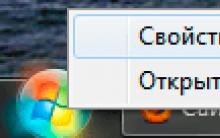
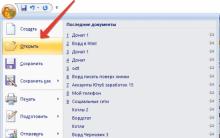







Как дозвониться человеку, если он включил режим «Не беспокоить Как убрать режим не беспокоить на андроиде
Разделение PDF на страницы онлайн
Самые интересные французские модные блогеры
Что означает звездочка в Вайбере на фото в контактах?
Подключение Xbox к компьютеру